Labojiet 16. kļūdas kodu: šo pieprasījumu bloķēja drošības noteikumi
Miscellanea / / November 28, 2021
Mūsdienās cilvēkiem ir nepieciešams internets, lai veiktu gandrīz visu. Ja viņi vēlas izklaidēties, viņi parasti dod priekšroku tādām vietnēm kā Netflix, Amazon Prime vai Youtube. Ja viņi vēlas strādāt, viņi dod priekšroku to darīt Google Suite vietnēs, piemēram, Google dokumenti un izklājlapas. Ja viņi vēlas lasīt jaunākās ziņas, viņi dod priekšroku to meklēšanai, izmantojot Google meklētājprogrammu. Tādējādi cilvēkiem ir ļoti svarīgi nodrošināt ātru interneta savienojumu. Bet dažreiz, pat ja internets ir patiešām ātrs, Windows operētājsistēmas ierīcēs var parādīties kļūdas kods. Uzvednes formulējums ir šāds: “Kļūdas kods 16: šo pieprasījumu bloķēja drošības noteikumi”. Kļūdas kods 16 dažkārt var atturēt cilvēkus no viņu iecienītāko vietņu izmantošanas, un tas var būt ārkārtīgi kaitinoši. Tāpēc šajā rakstā mēs jums pateiksim, kā novērst kļūdas kodu 16: šo pieprasījumu bloķēja drošības noteikumi.
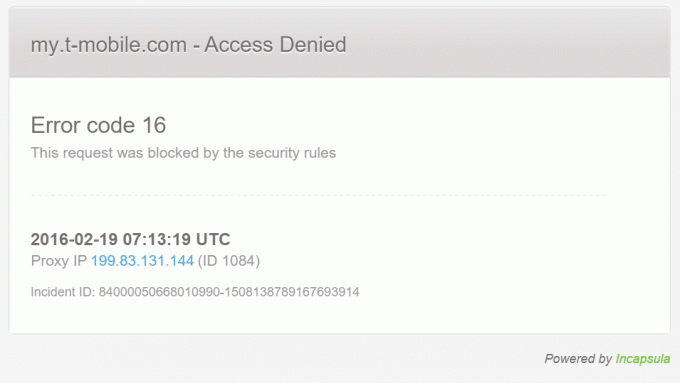
Saturs
- Labojiet 16. kļūdas kodu: šo pieprasījumu bloķēja drošības noteikumi.
- 16. koda kļūdas cēloņi
- Darbības, lai labotu “Kļūdas kods 16: šo pieprasījumu bloķēja drošības noteikumi”.
- 1. metode: pārbaudiet datumu un laiku
- 2. metode: atjauniniet operētājsistēmu
- 3. metode: atiestatiet tīmekļa pārlūkprogrammu
- 4. metode: atspējojiet ugunsmūri
- 5. metode: atspējojiet LAN starpniekserveri
- 6. metode: izmantojiet VPN
Labojiet 16. kļūdas kodu: šo pieprasījumu bloķēja drošības noteikumi.
16. koda kļūdas cēloņi
Galvenais kļūdas koda 16 iemesls parasti ir tas, ka dažiem Windows sistēmas failiem ir sava veida bojājumi. Tas var radīt nopietnus draudus datoram un izraisīt nepareizas konfigurācijas. Parasti kļūdas kods 16 rodas šo iemeslu dēļ. Sistēmu faili var tikt bojāti vairāku iemeslu dēļ, piemēram, nepilnīga lietojumprogrammas instalēšana, ļaunprātīgas programmatūras klātbūtne datorā, nepareiza datora izslēgšana utt.
Lai gan parasti iemesls ir sistēmas failu bojājumi, kļūdas kods 16 var rasties arī tad, ja sistēmā ir nepareizi norādīts datums un laiks. The SSL validācijas pulkstenis un sistēmas pulkstenis nesakrīt, un tas aktivizē kļūdas kodu. Vēl viens iemesls ir tas, ka personālajam datoram nav jaunākās Windows operētājsistēmas versijas. Microsoft piedāvā šos atjauninājumus kļūdu un kļūmju novēršanai. Ja lietotājs neatjaunina savu Windows OS, kļūdu un kļūmju dēļ var rasties kļūdas kods 16. Pat ja lietotājs regulāri neatjaunina savu pārlūkprogrammu, var parādīties kļūda.
Citos gadījumos kļūdas kods 16 var rasties arī tad, ja datora pretvīrusu programmatūrai ir noteikti iestatījumi, kas bloķē dažas vietnes. Ugunsmūra noteikumi bieži var izraisīt kļūdas kodu 16. Tādējādi, kā redzat, personālajā datorā pastāv vairāki faktori, kas var izraisīt kļūdas kodu 16. Par laimi, ir risinājumi dažādiem iemesliem, kas varētu izraisīt kļūdas koda 16 parādīšanos. Šajā rakstā ir paskaidrots, kā datorā novērst kļūdas kodu 16.
Darbības, lai labotu “Kļūdas kods 16: šo pieprasījumu bloķēja drošības noteikumi”.
1. metode: pārbaudiet datumu un laiku
Ja datums un laiks ir nepareizi, SSL derīguma datums un sistēmas datums nesakritīs. Tādējādi tiks parādīts kļūdas kods 16. Lietotājs var vienkārši pārbaudīt datumu un laiku, uzmetot skatienu sava Windows personālā datora ekrāna apakšējā labajā stūrī. Ja datums un laiks ir nepareizi, veiciet tālāk norādītās darbības, lai labotu datumu un laiku.
1. Pārvietojiet kursoru uz datuma un laika bloku ekrāna apakšējā labajā stūrī. Ar peles labo pogu noklikšķiniet un parādīsies nolaižamā izvēlne. Noklikšķiniet uz “Pielāgot datumu/laiku”
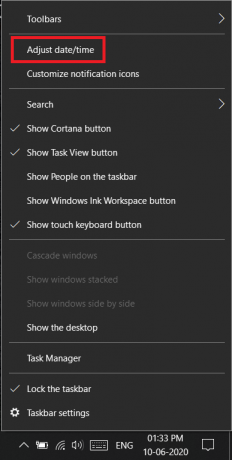
2. Pēc noklikšķināšanas uz "Pielāgot datumu un laiku" tiks atvērts jauns logs. Šajā logā pieskarieties Laika josla.
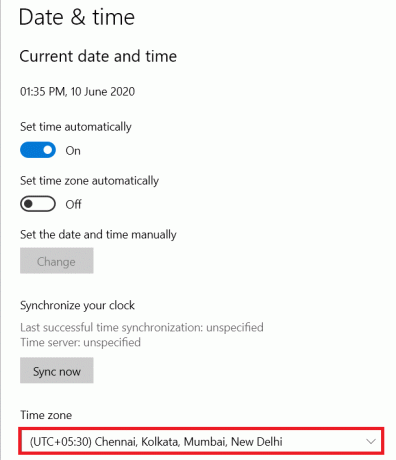
3. Tiks parādīta jauna nolaižamā izvēlne. Vienkārši izvēlieties laika joslu, kurā atrodaties, un datuma un laika iestatījumi izlabosies paši.
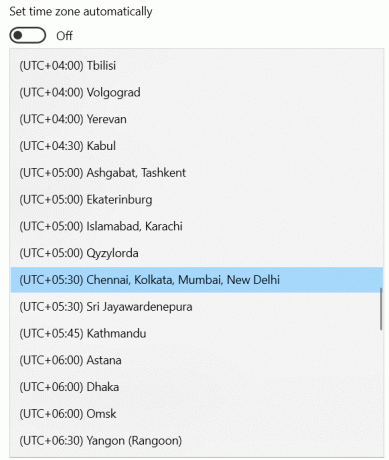
Ja kļūdas kods 16 radās nepareizu datuma un laika iestatījumu dēļ, iepriekš norādītās darbības norāda, kā novērst 16. kļūdas kodu.
2. metode: atjauniniet operētājsistēmu
Microsoft izlaiž jaunus Windows operētājsistēmas atjauninājumus, lai novērstu kļūdas un kļūmes. Ja kādam ir vecāka Windows operētājsistēmas versija, kļūdas un kļūmes var izraisīt arī 16. kļūdas kodu. Tālāk ir norādītas darbības, lai atjauninātu Windows operētājsistēmu personālajā datorā.
1. Pirmkārt, klēpjdatorā ir jāatver iestatījumu logs. To var izdarīt, vienlaikus nospiežot Windows taustiņu un pogu “I”.
2. Kad ekrānā tiek atvērts iestatījumu logs, noklikšķiniet uz “Atjaunināt un drošība”. Tiks atvērts jauns logs.
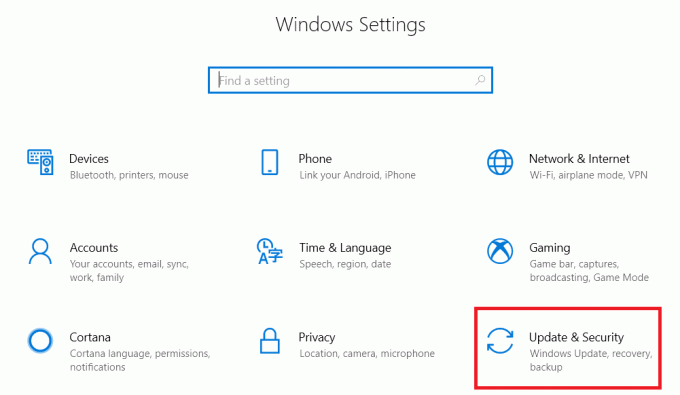
3. Jaunajā logā noklikšķiniet uz "Pārbaudīt atjauninājumus". Ja ir kādi atjauninājumi, jūsu dators tos automātiski lejupielādēs fonā un instalēs, kad dators tiek palaists.
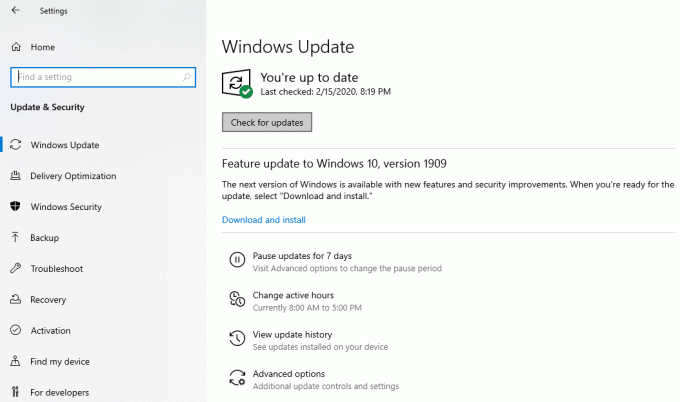
4. Ja tiek parādīts kļūdas kods 16, jo jūsu ierīcē nav atjaunināta operētājsistēma Windows, iepriekš norādītās darbības iemācīs, kā šai konkrētajai problēmai novērst 16. kļūdas kodu.
Lasi arī:Sekojiet līdzi interneta ātrumam savā Windows uzdevumjoslā
3. metode: atiestatiet tīmekļa pārlūkprogrammu
Līdzīgi kā Windows operētājsistēmā, tīmekļa pārlūkprogrammu, piemēram, Google Chrome, izstrādātāji pastāvīgi izlaiž jaunus atjauninājumus, lai labotu kļūdas un novērstu kļūmes. Ja kādam ir tīmekļa pārlūkprogramma, kas nav atjaunināta, tas var izraisīt arī 16. kļūdas kodu. Lai šajā gadījumā novērstu problēmu, lietotājam ir jāatiestata sava tīmekļa pārlūkprogramma. Populārākā tīmekļa pārlūkprogramma ir Google Chrome, un tādējādi Google Chrome tīmekļa pārlūkprogrammas atiestatīšanai veiciet tālāk norādītās darbības.
1. Pārlūkā Chrome nospiediet trīs vertikālos punktus ekrāna augšējā labajā stūrī zem krusteniskās pogas.
2. Tagad pieskarieties opcijai Iestatījumi.
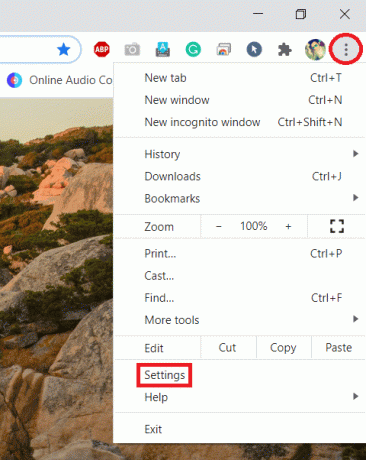
3. Kad tiek atvērta iestatījumu cilne, meklējiet vienumu Papildu opcija un sadaļā Papildu opcijas atlasiet “Atiestatīt un notīrīt”.
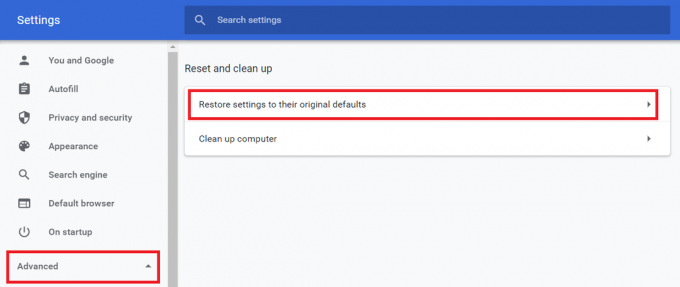
4. Sadaļā Atiestatīšana un tīrīšana atlasiet “Atjaunot iestatījumus uz sākotnējiem noklusējumiem”. Parādīsies uznirstošais logs, kurā jums jāizvēlas “Atiestatīt iestatījumus”. Tādējādi tiks atiestatīta Google Chrome tīmekļa pārlūkprogramma.
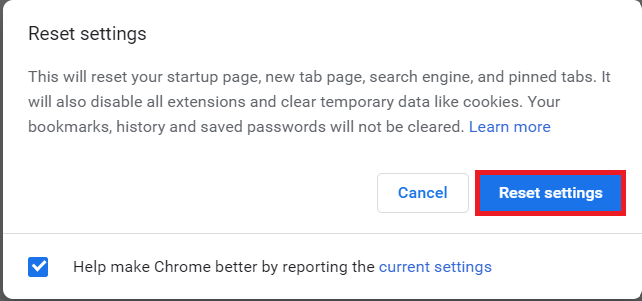
Ja kļūdas kods 16 tiek parādīts novecojušas tīmekļa pārlūkprogrammas Google Chrome dēļ, iepriekš norādītās darbības iemācīs jums novērst 16. kļūdas kodu. Alternatīvi, ja lietotājam ir arī cita tīmekļa pārlūkprogramma, viņš var vienkārši mēģināt piekļūt vietnei šajā pārlūkprogrammā, lai pārbaudītu, vai tā darbojas.
4. metode: atspējojiet ugunsmūri
Dažreiz ugunsmūra iestatījumi datorā var liegt piekļuvi noteiktām vietnēm. Tas var būt arī 16. kļūdas koda cēlonis. Lai to atrisinātu, lietotājam ir jāatspējo ugunsmūra noteikumi, atverot sava datora iestatījumus. Tālāk ir norādītas darbības, kas jāveic.
1. Ierīcē atveriet vadības paneli. Noklikšķiniet uz "Sistēma un drošība". Tiks atvērts jauns logs.

2, noklikšķiniet uz "Windows Defender ugunsmūris".
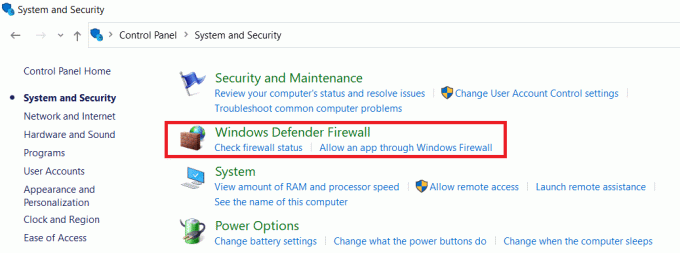
3. Kreisajā rūtī noklikšķiniet uz "Ieslēgt vai izslēgt Windows ugunsmūri".
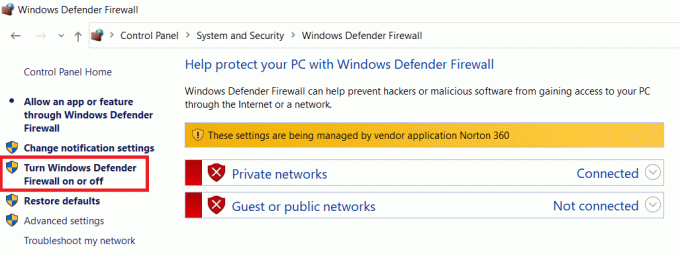
Pēc tam tiks atvērts jauns logs, kurā lietotāji var izvēlēties atspējot savu datoru ugunsmūra iestatījumus. Ja ugunsmūris izraisa kļūdas kodu, restartējiet datoru, lai novērstu 16. kļūdas kodu. Tam vajadzētu novērst 16. kļūdas kodu. Tomēr ir svarīgi atzīmēt, ka ugunsmūra atspējošana var novērst kļūdas kodu 16, kā arī padarīt datoru neaizsargātu pret hakeru un ļaunprātīgas programmatūras uzbrukumiem. Tāpēc drošības eksperti iesaka nekad neatspējot datora ugunsmūri.
5. metode: atspējojiet LAN starpniekserveri
Gadījumos, kad datoru nesen uzbruka ļaunprātīga programmatūra vai vīrusi, iespējams, tie ir mainījuši pielāgoto iestatījumu LAN iestatījumi. Tas var izraisīt arī kļūdas kodu 16. Tālāk ir norādītas darbības, lai labotu 16. kļūdas kodu, izmantojot LAN starpniekserveri:
1. Uzdevumjoslas meklēšanas lodziņā meklējiet “Internet Options” un atveriet tai atbilstošo logu.
2. Kad tiek atvērts interneta opciju logs, pārejiet uz cilni Savienojumi un noklikšķiniet uz LAN iestatījumi. Tas atvērs jaunu logu.

3. Jaunajā logā būs iespēja “Izmantot starpniekserveri savam LAN”. Lietotājam ir jānodrošina, lai blakus šai opcijai nebūtu atzīmes. Ja ir atzīme, lietotājam ir jānoņem izvēles rūtiņa.

Ja starpniekservera iestatījumi rada problēmas, kas noved pie 16. kļūdas koda, iepriekš norādītās darbības iemācīs, kā šajā situācijā novērst 16. kļūdas kodu.
6. metode: izmantojiet VPN
Dažreiz nav problēmu ar ierīci, kas izraisa kļūdas kodu 16. Daudzas reizes interneta pakalpojumu sniedzējam ir jābloķē noteiktas vietnes noteikumu dēļ. Viena no iespējām ir lejupielādēt VPN lietojumprogrammu, ja lietotājs joprojām vēlas piekļūt vietnei. Virtuālā privātā tīkla lietojumprogramma izveidos privātu tīklu, un tā palīdzēs lietotājam apiet drošības noteikumus, lai piekļūtu jebkurai vietnei, kuru viņš vēlas.
Ieteicams: 24 labākā šifrēšanas programmatūra operētājsistēmai Windows (2020)
Kļūdas kodu 16 jūsu personālajos datoros vai klēpjdatoros var izraisīt daudzi dažādi iemesli. Tādējādi problēmas risināšanai ir arī daudz dažādu veidu. Ja var ātri identificēt problēmu, viņi var veikt nepieciešamās darbības, izmantojot iepriekš minēto informāciju, lai novērstu 16. kļūdas kodu. Tomēr dažos gadījumos ir arī iespējams, ka kļūdas kods 16 var nepazust, neskatoties uz visu šajā rakstā minēto metožu izmēģināšanu. Šādā situācijā labākais risinājums lietotājam ir sazināties ar savu interneta pakalpojumu sniedzēju un lūgt palīdzību problēmas risināšanā. Taču iepriekš minētie risinājumi, visticamāk, darbosies vairumā gadījumu.



